如何利用Photoshop软件的通道创建选区
今天给大家介绍一下如何利用Photoshop软件的通道创建选区的具体操作步骤。
1. 首先在PS软件中,打开一个照片文件。接着选择新建一个alpha通道,并将RGB复合通道视图打开。
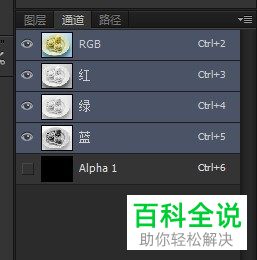
2. 在左侧点击画笔工具,设置前景色为白色,并对画笔大小及硬度进行设置。
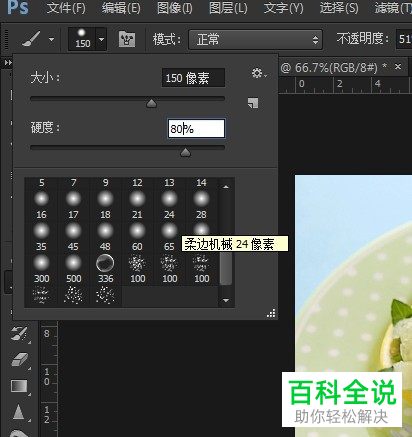
3. 接下来,用画笔工具,在图像中的背景位置进行涂抹。

4. 按住键盘上的ctrl键,点击alpha1通道的缩览图,载入选区。然后将通道视图关闭,选择RGB复合通道。
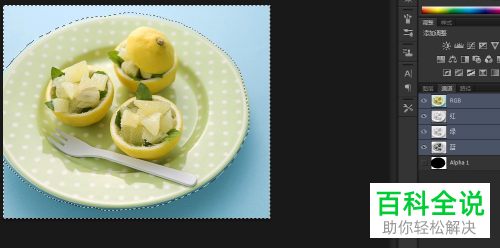
5. 接下来,将扩展选区打开,在弹出的窗口中,设置扩展量为4像素,点击确定。
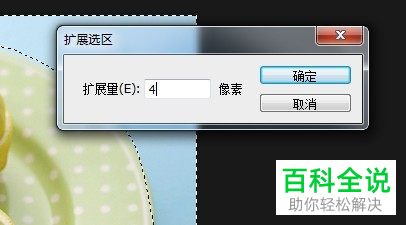
6. 然后打开纹布图像文件,按键盘上的ctrl c组合键,拷贝图像。
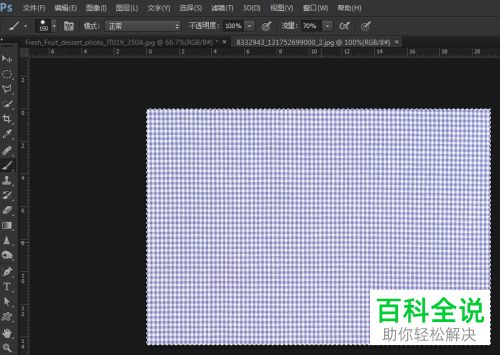
7. 返回编辑的照片,依次点击上方的编辑---选择性粘贴---贴入命令,然后使用自由变换命令将图像放大。

8. 将图层1的混合模式设置为正片叠底。按住键盘上的ctrl键,点击图层1蒙版载入选区。在弹出的调整面板中,创建新的色彩平衡调整图层图标。最后,将中间色调设置为77、-35、-65即可。

以上就是如何利用Photoshop软件的通道创建选区的具体操作步骤。
赞 (0)

